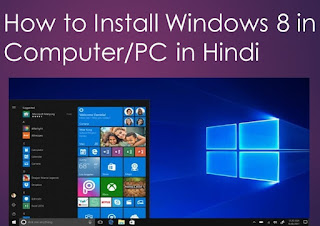How to Install Windows 8 in Computer/PC in Hindi
आज के इस पोस्ट में हम आपको बताएंगे की computer/pc में windows 8 कैसे install करें | इससे पहले हमने आपको windows xp और windows 7 operating systems को step by step install करने के लिए बता चुके हैं, लेकिन इनके अलावा microsoft की Windows 8 भी market में available हैं, Microsoft ने Windows 8 को बाजार में उतार कर Touch Screen Windows की नई शुरुआत की थी, अब Microsoft market में Windows 8 का नये वर्जन Windows 8.1 को Launch कर दिया है |
आपको windows 8 install करने के लिये Windows 8 की bootable disk की Requirement पडेगी, अगर वह आपके पास है तो ही आप windows 8 अपने Computer में install कर पायेगें। microsoft windows 8 को आप $119.99 यानी लगभग 7200 रूपये में आप microsoft की site से खरीद सकते हैं | तो चलिए जानते हैं install करने के बारे में |
How to Install Windows 8 in Computer/PC in Hindi
step-1 windows 8 install करने के लिये सबसे पहले Computer को CD/DVD से Boot कराने के लिये Set कीजिये। इसके लिये Computer को Restart/on कीजिये तथा keyboard से F2 दबाईये और set the order में 1st Boot Device के तौर पर अपने CD/DVD Device को Set कीजिये। अब F10 दबाकर Computer को Restart कीजिये।
step-2 Restart के समय windows 8 की bootable disk को अपने DVD Rom में डालिये।
step-3 press any key boot from cd or DVD... लिखा आने पर keyboard से कोई भी Button दबा दीजिये।
step-4 windows is loding files लिखा आयेगा, यहॉ DVD से जरूरी setup file copy होती हैं। इसमें कुछ मिनट लगते हैं।
step-5 कुछ देर बाद Select your language, time & currency format, keyboard or input method पूछा जाता है, यह Select कर Next पर क्लिक कीजिये।
step-6 अब आपको Windows 8 install now window दिखाई देगी यहाॅ install now पर Click कीजिये।
step-7 इसके बाद windows 8 license terms आयेगें, यहॉ I accept the license terms पर टिक कीजिये और Next कीजिये।
step-8 इस अगली windows में Upgrade और Custom (advanced) का Option आयेगा। अगर आपके computer में windows 7 पहले से install है और आप उसे windows 8 में Upgrade करना चाहते हैं तो Upgrade पर click कीजिये और अगर आप बिलकुल new windows 8 install करना चाहते हैं तो Custom (advanced) पर click कीजिये इससे आपकी पुरानी windows 7 की आपके computer में सुरक्षित रहेगी।
step-10 Custom (advanced) पर click ही आपसे आपकी Hard disk का partition पूछा जायेगा जिसमें आप windows 8 install करना चाहते हैं। अगर आप partition को format करना चाहते हैं ताे disk Option पर Click कीजिये। अगर नहीं तो partition को सलेक्ट कर Next पर click कीजिये।
step-11 अब थोडी देर के लिये Computer को ऐसे ही छोड दीजिये जब तक Restart नहीं हो जाता। यहॉ Windows 8 की installation Start हो जायेगी। यह 5 Step में Complete होगी। इसमें 5-10 मिनट का समय लग सकता है।
step-12 Computer के Restart होने के बाद कुछ और Process होंगी इसमें भी आपको कुछ नहीं करना हैं, यह windows द्वारा स्वंय पूरी की जायेगी।
step-13 कुछ देर बाद windows 8 personalization setup आयेगा, यहाॅ आपको अपनी पसंद की Color Theme चुनना है और next करना हैा
step-14 - कुछ देर बाद windows 8 का Superb Smart desktop आ जायेगा।
इसे भी जरूर पढ़े :-----What is GUI-based Operating Systems With History in Hindi
इसे भी जरूर पढ़े :-----How to Open a Website with cmd in Windows 7 in Hindi
इसे भी जरूर पढ़े :-----How to Install Windows 7 in Computer/Pc in Hindi
इसे भी जरूर पढ़े :-----Computer Maintenance Tips And Tricks in Hindi